
Τώρα, οι περισσότερες από τις ενέργειες στον υπολογιστή πραγματοποιούνται χρησιμοποιώντας δυναμικά συνδεδεμένες βιβλιοθήκες μορφής DLL. Μπορούν να είναι και τα δύο ενσωματωμένα στο λειτουργικό σύστημα και επιπλέον εγκατεστημένα με λογισμικό τρίτου μέρους, μαζί με οδηγούς ή ειδικά σχεδιασμένα συστατικά. Το αρχείο ddraw.dll είναι ένα από τα στοιχεία πρόσθετων στοιχείων που περιλαμβάνονται στο DirectX. Η βιβλιοθήκη DirectX είναι απαραίτητη για τη σωστή εκκίνηση και λειτουργία των περισσότερων παιχνιδιών και ορισμένου λογισμικού και ο ίδιος ο φάκελος παίζει σημαντικό ρόλο, οπότε η απουσία της σχεδόν πάντα οδηγεί σε ένα σφάλμα. Σήμερα θέλουμε να πούμε πώς να το διορθώσουμε.
Μέθοδος 1: Αυτοθήκη προσθέστε ddraw.dll
Έχοντας βρει ένα σφάλμα που σχετίζεται με την απουσία ή τη ζημιά στο ddraw.dll, μπορείτε να προσπαθήσετε γρήγορα να λύσετε το πρόβλημα κατεβάζοντας την έκδοση εργασίας αυτού του αρχείου. Στο μέλλον, θα χρειαστεί να μεταφερθεί στον κατάλογο C: \ Windows \ System32 για εκδόσεις 32 bit os OS ή στο C: \ Windows \ Syswow64 - για 64-bit.Μερικές φορές, ακόμη και μετά, το αρχείο δεν είναι ορατό στο λειτουργικό σύστημα και ως εκ τούτου πρέπει να καταχωρηθεί και πάλι, ακολουθώντας τις συστάσεις του άρθρου σχετικά με τον παρακάτω σύνδεσμο.
Διαβάστε περισσότερα: Καταχωρίστε το αρχείο DLL στα Windows
Μέθοδος 2: Εγκατάσταση ή ενημέρωση DirectX
Προηγουμένως, έχουμε ήδη αναφέρει ότι το ddraw.dll ανήκει στο προαιρετικό στοιχείο λειτουργικού συστατικού που ονομάζεται DirectX. Αυτό το στοιχείο έχει πολλές εκδόσεις, καθένα από τα οποία χρησιμοποιείται από συγκεκριμένο λογισμικό. Επομένως, πρέπει πάντα να έχετε απολύτως όλα τα επίκαιρα και να υποστηριχθούν από τον υπολογιστή συναρμολόγησης, το οποίο περιλαμβάνει και ενημερωμένες εκδόσεις δυναμικά συνδεδεμένων βιβλιοθηκών. Εάν χρησιμοποιείτε τα Windows 10, μπορείτε να παραλείψετε τις ακόλουθες οδηγίες και να μεταβείτε αμέσως στην παράγραφο μετά από αυτό, και όλοι οι ιδιοκτήτες παλαιότερης λειτουργίας (Windows 7, XP) πρέπει να επαληθεύονται με την παρουσία όλων των αρχείων εξαρτημάτων, το οποίο είναι πιο εύκολο Κάνετε με ένα πρόγραμμα εγκατάστασης ιστού.
DirectX εκτελέσιμο πρόγραμμα εγκατάστασης ιστού για τον τελικό χρήστη
- Μεταβείτε στον παραπάνω σύνδεσμο για να φτάσετε στη σελίδα Download Web Download Web Installer. Η αρχή της λειτουργίας του είναι ότι σαρώνει το σύστημα, βρίσκει τα ελλείποντα στοιχεία όλων των υποστηριζόμενων εκδόσεων και τις καθιερώνει. Όταν μεταβείτε στον ιστότοπο της Microsoft, η λήψη θα ξεκινήσει αυτόματα και θα παραμείνετε μόνο ανοίξτε το αρχείο exe.
- Όταν εμφανιστεί ειδοποιήσεις από το σύστημα ασφαλείας, κάντε κλικ στο κουμπί "Εκτέλεση".
- Ανοίγει ο εγκαταστάτης. Σε αυτό, σημειώστε την παράγραφο "Αποδέχομαι τους όρους της παρούσας Συμφωνίας" και στη συνέχεια κάντε κλικ στο "Επόμενο".
- Ακύρωση της εγκατάστασης του πίνακα Bing εάν δεν απαιτείται, αφαιρώντας το πλαίσιο ελέγχου από το αντίστοιχο στοιχείο.
- Αναμείνετε την αναζήτηση των εξαρτημάτων αναζήτησης και εγκατάστασης. Σε αυτή την περίπτωση, μην διακόψετε τη σύνδεση στο Internet, διαφορετικά η λήψη θα σταματήσει.
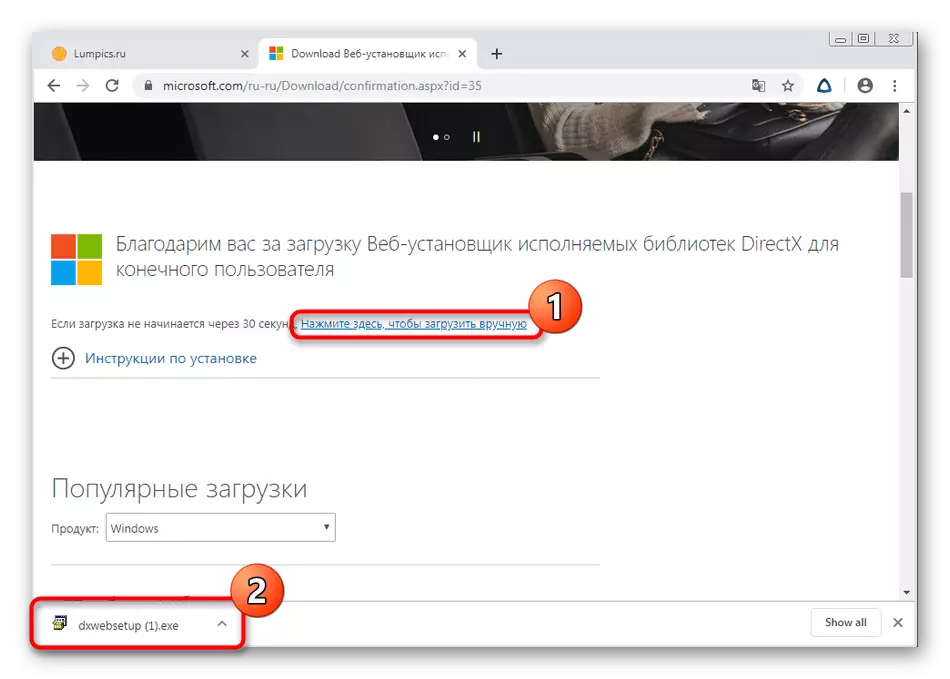

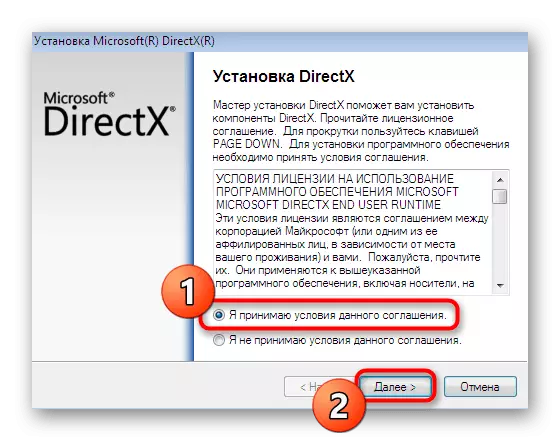


Μετά την ολοκλήρωση αυτής της λειτουργίας, μπορείτε να συνεχίσετε με ασφάλεια στην έναρξη ενός προγράμματος που έχει προηγουμένως αρνήσει να εργαστεί. Η επανεκκίνηση του υπολογιστή δεν απαιτείται, δεδομένου ότι όλες οι αλλαγές που τέθηκαν σε ισχύ αυτόματα και οι βιβλιοθήκες πάντοτε καταγράφονται και λειτουργούν σωστά. Βεβαιωθείτε ότι όλα πήγαν με επιτυχία σε δύο κλικ, κοιτάζοντας τις πληροφορίες μέσω του "Διαγνωστικού εργαλείου DirectX".
- Ανοίξτε το βοηθητικό πρόγραμμα "Εκτέλεση" πατώντας το συνδυασμό πλήκτρων Win + R, όπου εισάγετε το DXDIAG και πατήστε το πλήκτρο Enter.
- Ένα πρόσθετο παράθυρο θα ανοίξει στο οποίο θα βρείτε τον εαυτό σας στην καρτέλα "Σύστημα". Εδώ δώστε προσοχή στο τελευταίο σημείο πληροφοριών: Εμφανίζει την τελευταία εγκατεστημένη έκδοση του DirectX.
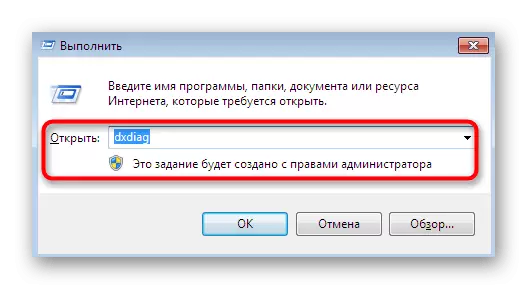

Τώρα σημειώσαμε τους νικητές των Windows 10. Όπως γνωρίζετε, λαμβάνουν αμέσως όλα τα απαραίτητα αρχεία του υπό εξέταση εξαρτημάτων κατά την εγκατάσταση του ίδιου του λειτουργικού συστήματος και ορισμένες ενημερώσεις. Επιπλέον, η λήψη ή κάπως η ενημέρωση του DirectX δεν θα λειτουργήσει. Ωστόσο, υπάρχει μια μέθοδος για την επανεγκατάσταση και την προσθήκη στοιχείων που λείπουν, τα οποία μπορεί να χρειαστούν με σοβαρές αποτυχίες συστήματος. Σας συμβουλεύουμε να επιστρέψετε σε αυτήν την επιλογή μόνο σε περιπτώσεις όπου τα παρακάτω εγχειρίδια δεν έφεραν κανένα αποτέλεσμα, αλλά για τώρα, μεταβείτε στην επόμενη μέθοδο.
Διαβάστε περισσότερα: Επανατοποθετήστε και προσθέτοντας τα στοιχεία που λείπουν DirectX στα Windows 10
Μέθοδος 3: Εγκατάσταση ενημερώσεων των Windows
Το DirectX είναι μόνο ένα συμπλήρωμα που σας επιτρέπει να επεκτείνετε τη λειτουργικότητα και τις δυνατότητες του λειτουργικού συστήματος. Ωστόσο, όλα τα εξαρτήματα θα λειτουργήσουν σωστά μόνο εάν η συμβατότητα του λογισμικού είναι πλήρης. Οι προγραμματιστές των Windows απελευθερώνουν περιοδικά διάφορες ενημερώσεις για τη δημιουργία συμβατότητας και την εξάλειψη των συγκρούσεων που προκύπτουν από νέες εκδόσεις διαφόρων συνδεδεμένων βιβλιοθηκών και άλλων στοιχείων. Εάν η πρώτη μέθοδος δεν έφερε το σωστό αποτέλεσμα, δοκιμάστε να ελέγξετε τη διαθεσιμότητα των ενημερώσεων εκτελώντας μόνο μερικές απλές ενέργειες:
- Ανοίξτε "Έναρξη" και πηγαίνετε σε "Παράμετροι" ή "Πίνακας Ελέγχου".
- Στα Windows 7, θα χρειαστεί να επιλέξετε την ενότητα "Κέντρο" Windows Update Center ", στο" Dozen "ονομάζεται" Ενημέρωση και ασφάλεια ".
- Παραμένει μόνο για να κάνετε κλικ στο κουμπί "Ελέγξτε για ενημερώσεις" και περιμένετε την ολοκλήρωση αυτής της λειτουργίας.



Τώρα μπορείτε να κάνετε τις υποθέσεις σας, όπως η παρακολούθηση βίντεο στο διαδίκτυο, το κύριο πράγμα δεν διακόπτει τη σύνδεση στο Internet. Μετά την ολοκλήρωση και την εγκατάσταση ενημερώσεων, θα ειδοποιηθείτε για την ανάγκη επανεκκίνησης του υπολογιστή. Κάνετε το, και μόνο τότε πηγαίνετε για να προσπαθήσετε να ξεκινήσετε το λογισμικό προβλημάτων. Εάν έχετε κάποιες ερωτήσεις σχετικά με αυτό το θέμα ή δυσκολίες, ανατρέξτε σε μεμονωμένα υλικά στην ιστοσελίδα μας κάνοντας κλικ στους παρακάτω συνδέσμους.
Διαβάστε περισσότερα:
Εγκαταστήστε τις ενημερώσεις για τα Windows 10 με μη αυτόματο τρόπο
Αντιμετώπιση προβλημάτων προβλημάτων ενημέρωσης των Windows
Μέθοδος 4: Ενημέρωση οδηγών προσαρμογής γραφικών
Η κύρια αλληλεπίδραση των αρχείων DirectX συμβαίνει απλώς με το λογισμικό της κάρτας οθόνης, καθώς υπολογίζεται με την αποκάλυψη του γραφικού δυναμικού. Εάν χρησιμοποιείτε μια άσχετη έκδοση του οδηγού αυτού του αξεσουάρ, είναι πολύ πιθανό να εμφανιστούν διάφορες συγκρούσεις που σχετίζονται με τη λειτουργία των αρχείων, συμπεριλαμβανομένης της εμφάνισης ειδοποιήσεων των υποτιθέμενων βιβλιοθηκών. Ως εκ τούτου, είναι απαραίτητο να λύσετε αυτό το ζήτημα ρυθμίζοντας την τελευταία έκδοση του προγράμματος οδήγησης στις προτεινόμενες οδηγίες.
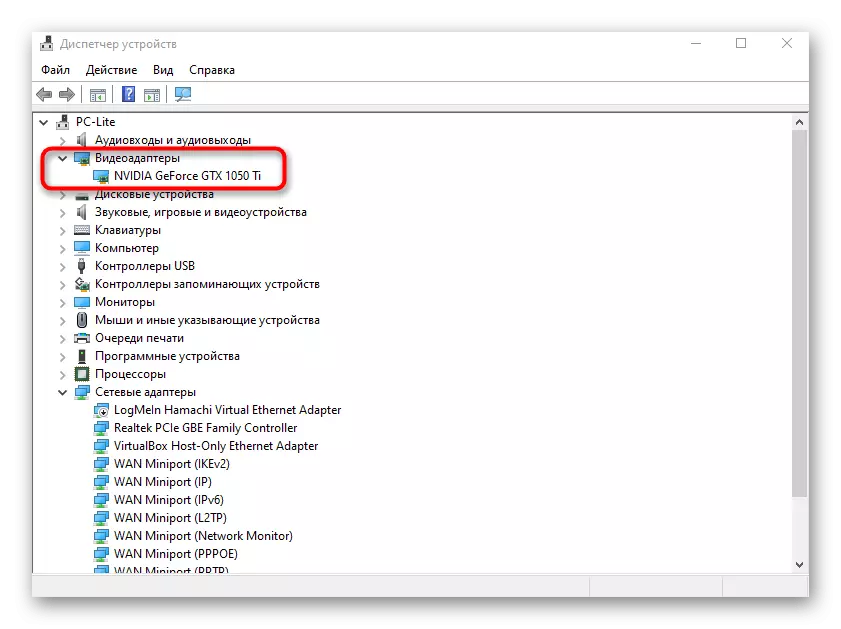
Διαβάστε περισσότερα: Ενημέρωση των οδηγών κάρτας βίντεο AMD Radeon / NVIDIA
Μέθοδος 5: Ελέγξτε τα αρχεία συστήματος για ζημιές
Η τελευταία μέθοδος θέλουμε να μιλήσουμε για αυτό το άρθρο είναι να χρησιμοποιήσετε βοηθητικά προγράμματα συστήματος για να επαληθεύσετε την ακεραιότητα των αρχείων. Θα συμβάλουν στην ανίχνευση προβλημάτων που σχετίζονται με ζημιά ή λανθασμένη εργασία ορισμένων βιβλιοθηκών και αμέσως να τα διορθώσουν. Συνιστούμε να χρησιμοποιήσετε αυτήν την επιλογή, καθώς τα προβλήματα αυτά μπορούν να οδηγήσουν στο υπό εξέταση σφάλμα σήμερα. Μεταβείτε στον παρακάτω σύνδεσμο για να πάρετε όλες τις λεπτομερείς πληροφορίες σχετικά με αυτό το θέμα, καθώς και να αντιμετωπίσετε την κατάσταση όταν το βοηθητικό πρόγραμμα SFC εκδίδει ένα σφάλμα κατά τη διάρκεια της σάρωσης.

Διαβάστε περισσότερα: Χρήση και επαναφορά της ακεραιότητας των αρχείων συστήματος στα Windows
Σε αυτό το υλικό έχουμε υποβάλει προσβάσιμες μεθόδους για την επίλυση ενός προβλήματος με την έλλειψη βιβλιοθήκης DDraw.dll στα Windows. Έχετε μόνο τη σειρά σας για να ελέγξετε κάθε τρόπο. Εάν κανένα από αυτά δεν βοήθησε, αλλά το πρόβλημα παρατηρείται μόνο όταν ξεκινάται ένα πρόγραμμα, είναι δυνατό να το εγκαταστήσετε ξανά ή να επιλέξετε μια άλλη έκδοση.
